Als je een iPhone, iPad of iPod hebt, maak je je misschien zorgen dat je iOS-apparaat verloren kan gaan en dat je het nooit meer kunt terugvinden; of de tweedehands iPhone die je hebt gekocht, kan niet worden geactiveerd met de inloggegevens van de oorspronkelijke iCloud-inloggegevens van de primaire eigenaar. Het is inderdaad een heel verontrustend probleem.
Om echter het bovenstaande probleem te voorkomen, heeft Apple een nieuwe functie in het domein ontwikkeld, waarmee u de iCloud-vergrendelingsstatus kunt controleren en kunt bepalen of uw iOS-apparaat is beveiligd. Met andere woorden, u kunt via deze nieuwe functie vaststellen of uw verloren iPhone, iPad of iPod Touch is gestolen of niet. Lees verder en leer meer informatie over hoe iCloud-vergrendeling te controleren.
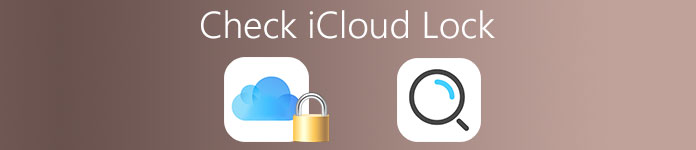
- Deel 1: Wat is iCloud Lock
- Deel 2: iCloud-vergrendeling controleren
- Deel 3. Hoe iCloud Lock te verwijderen
Deel 1. Wat is iCloud Lock
Het controleren van iCloud-slot is een goede functie die door Apple is ontwikkeld en waarmee je de iPhone, iPad of iPod touch kunt vergrendelen en voorkomt dat ze verloren raken, worden gestolen of zoek raken. De functie maakt deel uit van de functie die is ingesteld in de functie Find My iPhone en wint enorm aan populariteit onder zijn iDevice-bezitters.
U kunt iCloud-vergrendeling in de vorm van een webpagina controleren en iedereen hiermee binnenhalen IMEI of serienummer van het Apple-apparaat om de status van iCloud-vergrendeling van de geselecteerde iPhone, iPad of iPod te controleren. Deze functie vereist een Apple ID en een bijgevoegd wachtwoord van het gerelateerde account om de iCloud-vergrendeling te controleren en overeenkomstige taken uit te voeren, zoals het uitschakelen van de functie Find My iPhone, het verwijderen van alle hardwaregegevens en het opnieuw activeren van het Apple-apparaat om een ander account te gebruiken. Dit is Apple's manier om diefstal, verlies en wederverkoop van apparaten te voorkomen.
Elke munt heeft echter twee kanten. Het enige nadeel van het controleren van iCloud-vergrendeling is dat dit invloed kan hebben op de wederverkoopmarkt van iOS-apparaten, omdat het apparaat dat al is vergrendeld, de bijbehorende Apple ID nodig heeft om te worden ingevoerd en verwijder de iCloud-vergrendeling, zodat het opnieuw kan worden gebruikt.
Samenvattend: om te voorkomen dat u een tweedehands iPhone, iPad of iPod Touch koopt met een activeringsslot ingeschakeld, moet u de tijd nemen om de iCloud-vergrendelingsstatus te controleren door het IMEI- of serienummer van het apparaat te bekijken. Het is eenvoudig en handig en u hebt zelfs geen Apple ID nodig om de vergrendelingsstatus te controleren. Lees het volgende bericht.
Deel 2. Hoe iCloud Lock te controleren
Onlangs heeft Apple om een niet-gespecificeerde reden de officiële iCloud-inspectietool verwijderd. Maak je geen zorgen, dit artikel heeft nieuwe manieren gevonden en getest om je te helpen de iCloud-vergrendelingsstatus van het Apple-apparaat te controleren, inclusief je iPhone, iPad en iPod Touch enzovoort. Wat je nodig hebt, is gewoon vind je IMEI-code of serienummer op het Apple-apparaat om de iCloud-vergrendelingsstatus op uw iPhone of iPad te controleren. Een ding om te illustreren, de iCloud-vergrendeling op het Apple-apparaat kan alleen worden gebruikt wanneer de Find My iPhone-functie is geactiveerd op de iPod, iPad of iPhone met iOS 7 of hoger.
Methode 1: Controleer iCloud-vergrendeling
Stap 1. Ga naar de ondersteuningswebsite van Apple
Om de iCloud-vergrendeling te controleren, moet u eerst de ondersteuningswebsite van Apple op uw Apple-apparaat of computer doorzoeken en openen. U kunt ook rechtstreeks Google getsupport.com gebruiken.
Stap 2. Selecteer de modus van uw apparaat
In de hoofdinterface wordt u gevraagd om het product te kiezen dat u de iCloud-vergrendeling wilt controleren. Klik op het pictogram in de lijst met apparaten. U kunt kiezen voor iPhone, iPad of iPod Touch.
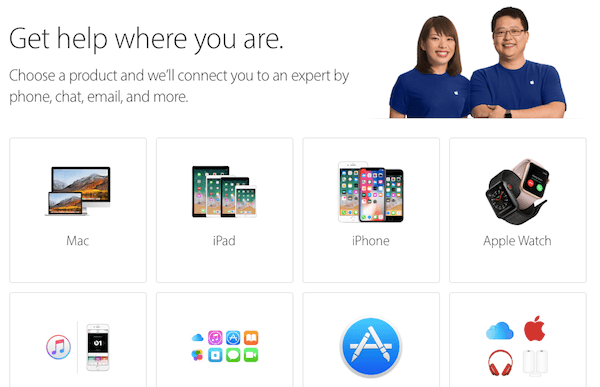
Stap 3. Kies de gereedschappen
Vervolgens gaat de interface naar het volgende scherm en kunt u de gedetailleerde tools kiezen om u te helpen de iCloud-vergrendeling te controleren. Klik op het tabblad Reparaties en fysieke schade aan de linkerkant van de eerste rij.
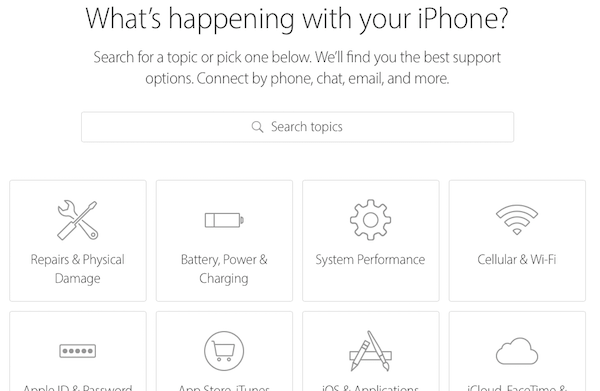
Stap 4. Kies het onderwerp
En u kunt veel apparaatproblemen zien die op het volgende scherm worden weergegeven. Afhankelijk van uw vereisten voor het controleren van iCloud-vergrendeling, moet u klikken op het onderwerp Weergave is gebarsten.
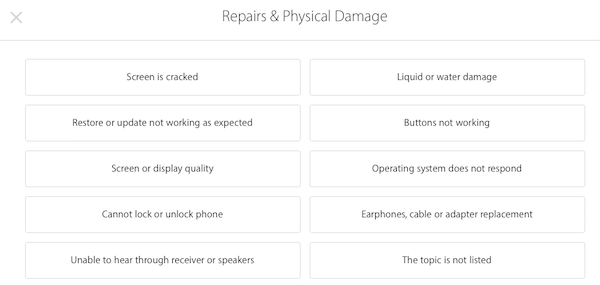
Als je dit onderwerp niet in de lijst kunt zien, klik dan op "Het onderwerp staat niet in de lijst" tik op en typ "Display is gebarsten" in het volgende frame. En klik vervolgens op Doorgaan naar het volgende scherm.
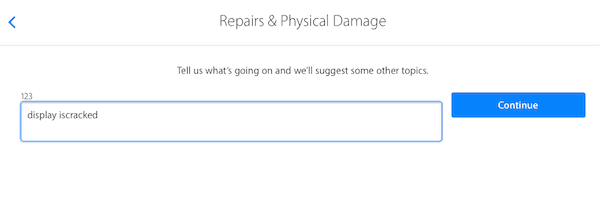
Stap 5. Voer iPhone IMEI in
Selecteer vervolgens de optie "Inbrengen voor reparatie" in het menu wanneer u wordt gevraagd de optie te kiezen die het beste bij u past. En volg de instructies om uw IMEI- of serienummer op het bijbehorende frame in te voeren om uw iCloud-vergrendelingsstatus te controleren.
Nu kunt u uw iCloud-vergrendeling met succes controleren. Wanneer u een bericht ziet, zegt u zo: "Sorry, maar we kunnen geen reparatie maken terwijl Find my iPhone actief is", wat betekent dat de iCloud-vergrendeling is ingeschakeld op uw apparaat.
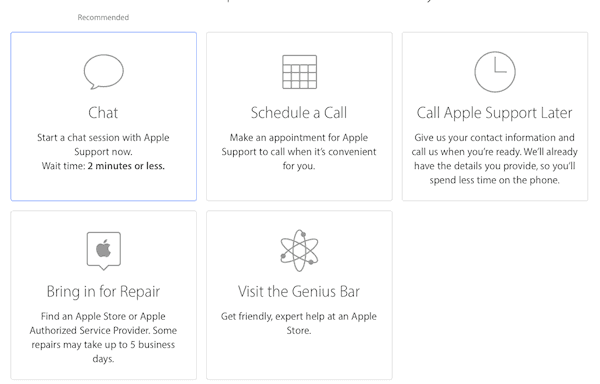
Methode 2: Hoe iCloud-vergrendeling controleren
Stap 1. Zoek uw IMEI-nummer
Voordat u uw iCloud-slot kunt controleren, moet u eerst uw IMEI-nummer ontvangen. Door de toetsen *, #, 0, 6 en # op uw iOS-apparaat te kiezen, ziet u het IMEI-nummer op het scherm. Dit nummer is uniek en je kunt nooit hetzelfde nummer vinden op een ander Apple-apparaat.
Stap 2. Type IMEI-nummer
Navigeer naar de officiële Apple-website door deze op Google te zoeken om de iCloud-vergrendelingsstatus te controleren. Typ vervolgens het IMEI-nummer of het serienummer.
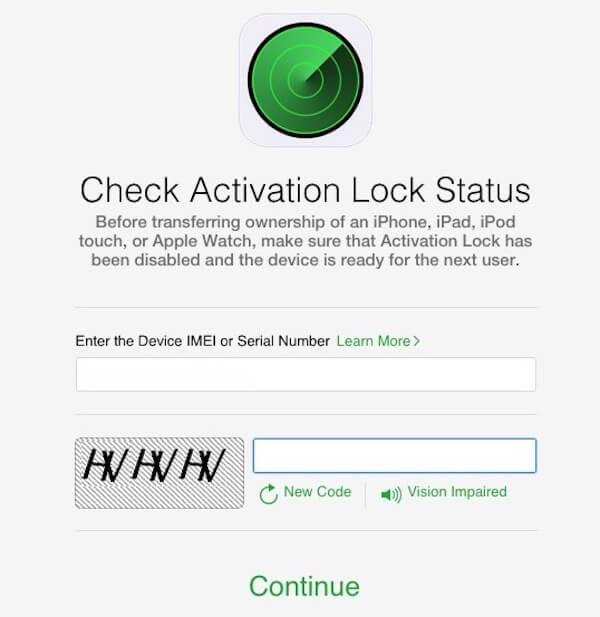
Stap 3. Controleer iCloud-vergrendeling
Voer vervolgens de juiste CAPTCHA-code in op het volgende scherm en klik op de knop Doorgaan om de iCloud-vergrendelingsstatus te controleren. Als u ziet dat de iCloud-vergrendeling is ingeschakeld, betekent dit dat de huidige gebruikers-ID van Apple zich moet aanmelden bij een ander apparaat om het apparaat opnieuw te activeren en te gebruiken. Als u ziet dat de iCloud-vergrendeling UIT staat, betekent dit dat iedereen het iOS-apparaat kan gebruiken door een nieuwe Apple ID aan te melden en het apparaat in te stellen.
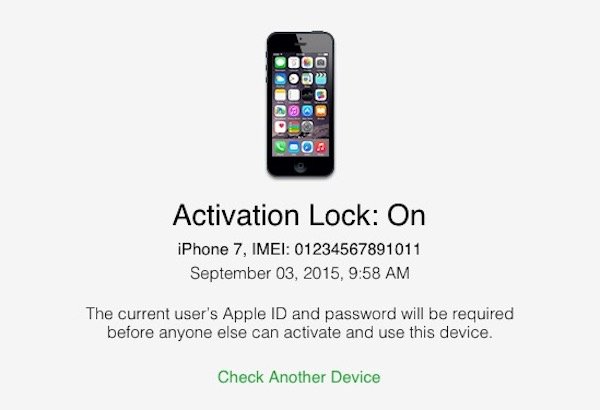
Wanneer u vindt dat uw iCloud is vergrendeld, bezoekt u deze pagina op ontgrendel iCloud .
Deel 3. Hoe iCloud Lock te verwijderen
Zodra u uw Apple ID-account of wachtwoord bent vergeten, is het gebruik van iCloud vergrendeld. Om toegang te krijgen tot iCloud-gebruik, moet u de Apple ID verwijderen die aan de iCloud is gekoppeld.
Apeaksoft iOS-ontgrendelaar is de iOS-unlocker-software, die verschillende vergrendelingen van scherm, schermtijd en Apple ID kan verwijderen. Wanneer u geen toegang krijgt tot iCloud vanwege het vergeten wachtwoord van Apple ID, doet deze software uitstekend werk om de Apple ID te verwijderen, zodat u een nieuwe kunt maken.
 Aanbeveling
Aanbeveling- Verwijder vergrendelde Apple ID van iPhone iPad en iPod.
- Veeg de schermvergrendelde toegangscode om naar het vergrendelde iOS-apparaat te gaan.
- Herstel en wis de wachtwoordcode voor schermtijdbeperking.
- Ondersteunt iPhone 16/15/14/13/12/11/X, etc., draait op iOS 26/17/18, etc.
Laten we nu de eenvoudige handleiding hieronder volgen om iCloud-sloten te verwijderen.
Stap 1. Installeer Apeaksoft iOS Unlocker op uw computer door op de onderstaande downloadlink te klikken. Open dit programma na de succesvolle installatie.
Klik in de hoofdinterface op Verwijder Apple ID. Gebruik de USB-kabel om uw iPhone op de computer aan te sluiten.
Stap 2. Klik op de Voordelen van OptiCommerce knop en deze software verwijdert de Apple ID van je iPhone, die is vergrendeld in iCloud.

Daarna wordt je iPhone hersteld naar de fabrieksinstellingen en kun je een nieuw iCloud-account maken om het vrij te gebruiken.
1. Als Find My iPhone is ingeschakeld op uw apparaat, zou u dat moeten doen reset alle instellingen in de eerste plaats.
2. Alle iOS-apparaten die worden uitgevoerd in iOS 11.4 of hoger, je moet schakel Zoek mijn iPhone uit.
Conclusie
Hier zijn de bovenstaande twee methoden om iCloud-vergrendeling te controleren voor u gedeeld. U kunt de betere manier selecteren om u te helpen iCloud-vergrendeling eenvoudig te controleren.
Ook hebben we een handige manier geïntroduceerd om iCloud-vergrendeling eenvoudig te verwijderen. U kunt ook iCloud DNS-bypass om toegang te krijgen tot uw vergrendelde iPhone.




